Включение ноутбука с закрытой крышкой
Обновлено: 04.07.2024
Многие из нас подключают ноутбуки для удобства и производительности к большим внешним мониторам. После подключения ноутбука к внешнему монитору многие пользователи предпочитают использовать внешнюю клавиатуру и мышь.
После подключения ноутбука к внешнему экрану многие из нас оставляют крышку ноутбука открытой, поскольку закрытие крышки ноутбука отключает ноутбук.
В Windows 10 и более ранних версиях, когда вы закрываете крышку ноутбука, система по умолчанию переходит в спящий режим. Из-за этого большинство пользователей не закрывают крышку даже при использовании внешнего монитора (второй экран).
По правде говоря, в Windows 10 есть настройка, позволяющая ноутбуку работать даже с закрытой крышкой, не входя в спящий режим.
Данная функция пригодится, когда вы хотите подключить ноутбук к второму экрану и использовать внешнюю клавиатуру и мышь.
- Откройте панель управления.
- Найдите «Параметры электропитания» в панели управления.
- Нажмите «Действия кнопок питания».
- В параметрах кнопки питания найдите опцию - «При закрытии крышки».
- Выберите «Действие не требуется».
- Нажмите на кнопку «Сохранить изменения».
Чтобы узнать больше об этих шагах, читайте дальше.
Ноутбук Windows 10 может работать с закрытой крышкой.
Шаг 1: Кликните правой кнопкой мыши значок аккумулятора на панели задач и выберите «Электропитание».
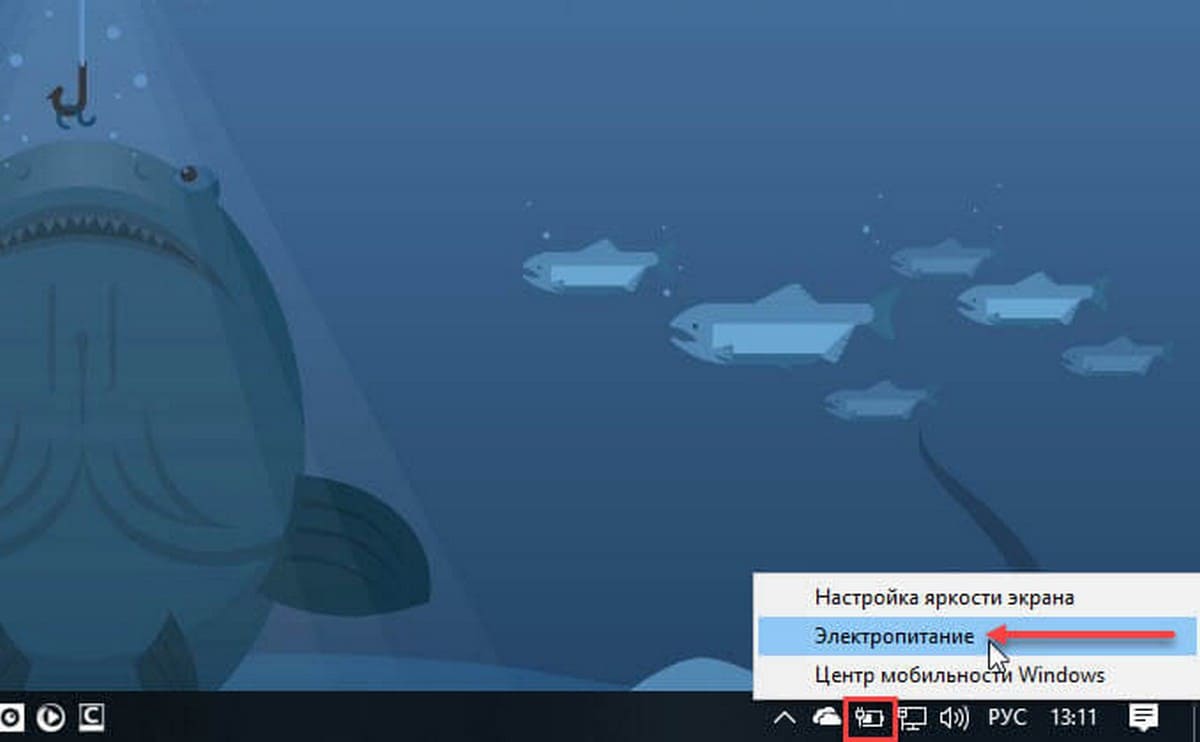
Шаг 2: В левой панели окна «Параметры электропитания» нажмите на ссылку «Действия кнопок питания». Это откроет окно «Системные параметры».
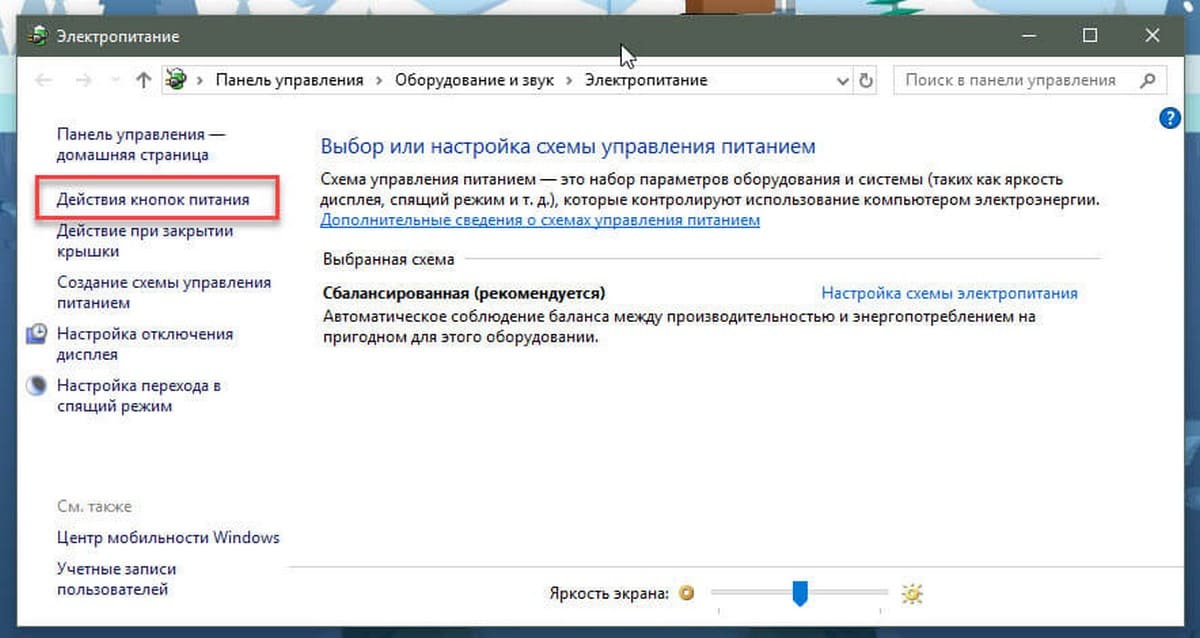
Шаг 3: Здесь, в разделе Параметры кнопки питания, кнопки спящего режима и крышки, напротив опции - «При закрытии крышки», в раскрывающемся списке выберите «Действие не требуется» для пунктов «От батареи» и «От сети». см. скрин:
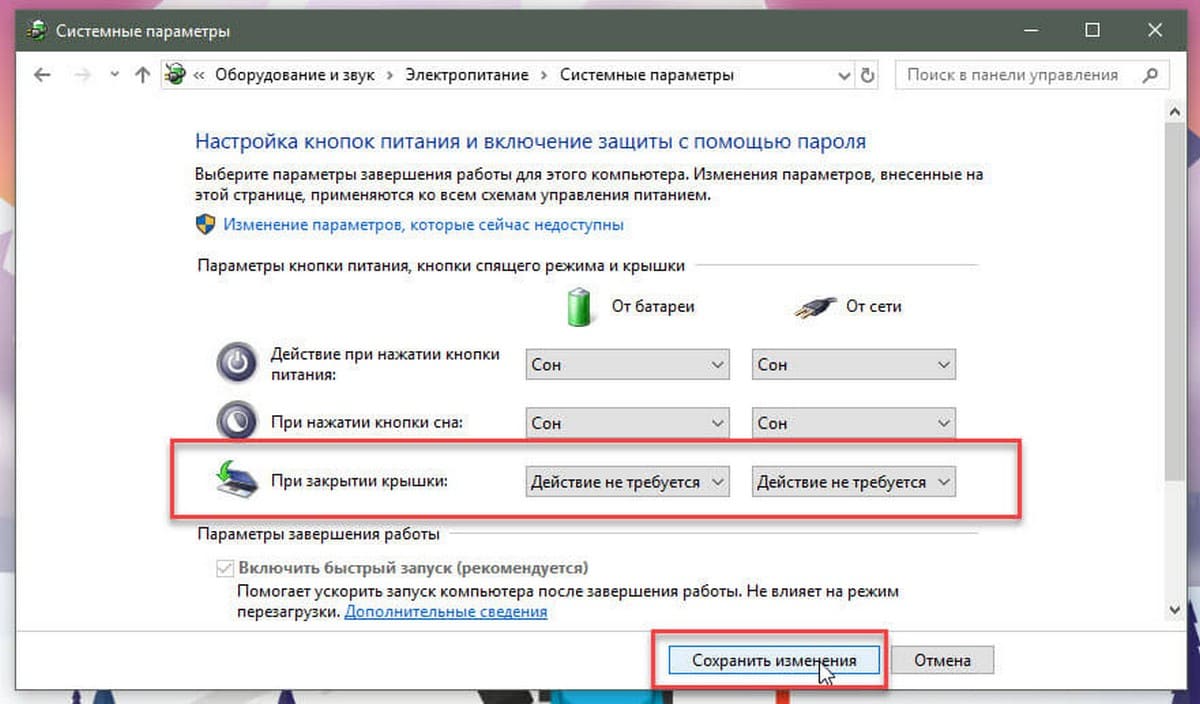
Вы можете подключить ноутбук к внешнему монитору, телевизору, подключить внешнюю мышь и клавиатуру, а затем закрыть крышку, чтобы продолжить работу с ноутбуком.
Когда вы хотите выключить или перевести ноутбук в режим сна, используйте внешний монитор, клавиатуру и мышь.
Я пользуюсь дома ноутбуком в качестве стационарного устройства: к нему подключены внешний 4K-монитор, клавиатура, мышь и прочая периферия на постоянной основе.
Выглядит это следующим образом:

Моё рабочее место.
Удобно это также тем, что, когда нужно, ноутбук отключается от пары кабелей и забирается с собой.
Дилемма включения
И всё здесь, в общем-то, здорово, но была одна проблема: у моего Dell XPS 13, как и у многих других моделей ноутбуков, кнопка включения находится под крышкой.
Плюс здесь в том, что это исключает случайное включение устройства. Ну, а минус — чтобы его включить, нужно:
- Выдвинуть ноутбук из-под подставки монитора;
- Открыть крышку;
- Нажать кнопку питания;
- Закрыть крышку;
- Задвинуть ноутбук под подставку.
И так каждый раз. Что характерно, выключить его можно программно, а вот включить…
Поиск решения
Я перечитал кучу форумов, где многие искали решения точно такой же проблемы, перепробовал несколько вариантов.
Есть, например, Wake-on-LAN — но при его использовании нужно ещё какое-то устройство, способное послать ноутбуку «волшебный пакет». Слишком мудрёно.
Также в настройках BIOS есть вариант пробуждения от USB-устройства, но тогда нужно постоянно держать USB-порты включенными, что при автономном использовании будет садить батарею. Тоже не подходит.
Решение
В конце концов я нашёл почти идеальное, хотя и несколько своеобразное, решение, которым и делюсь.
В настройках BIOS ноутбука есть опция «Включать при подаче питания» (Wake on AC). Если её активировать, то он станет включаться при включении адаптера питания в розетку или при подключении штекера адаптера к ноутбуку:
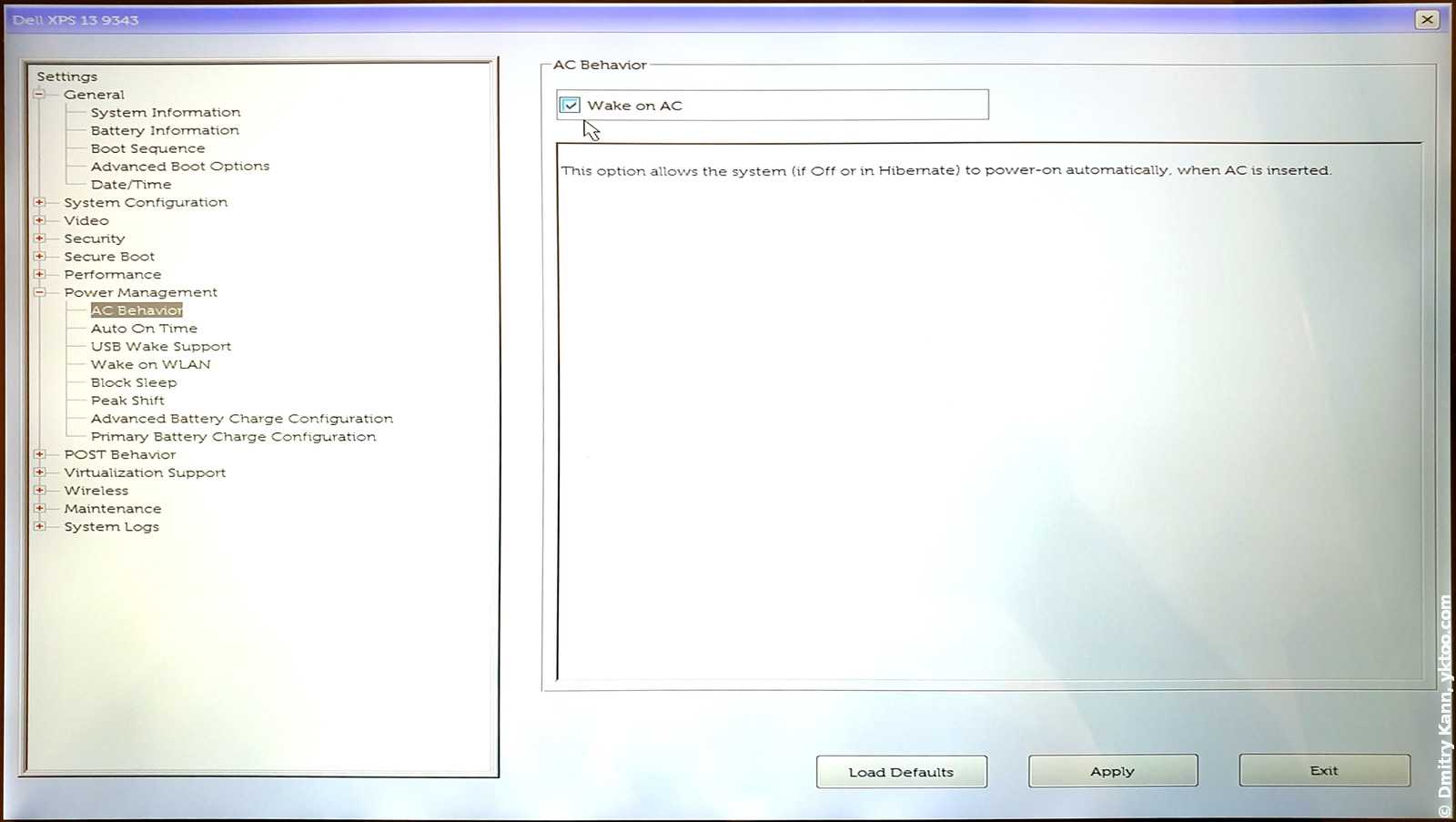
Настройки BIOS Dell XPS 13 9343.
Бинго! Но выдёргивать вилку питания или, тем более, штекер адаптера каждый раз муторно и чревато разболтанными разъёмами.
В стационарном режиме ноутбук у меня работает от резервного блока питания, купленного на АлиЭкспрессе, который не особенно жалко. Я взял в руки паяльник и кусачки и врезал в низковольтный кабель выключатель от какой-то икеевской лампы:

Выключатель на шнуре питания ноутбука.
Собственно, это всё! Теперь для включения ноутбука достаточно щёлкнуть выключателем туда-обратно — работает это просто железно. ■
Если вам понравился этот пост, не забудьте подписаться на обновления блога.
У меня такой вопрос - как, включить ноутбук, если крышка закрыта(то есть не открывая), а кнопка включения остался внутри, недоступной? Есть ли какие-то варианты этого: может через USB, LAN, WiFi, пульт какой-нибудь, комбинация USB клавы, мыши или настройки в виндовсе, биосе? Это нужно, что бы использовать ноутбук в качестве системного блока. В данном вопросе не рассматривается конкретная модель ноутбука. Или какое -нибудь устройство собрать, которое включается к LAN, PCMCI, USB или к другим портам. И еще: не меняя конфигурацию ноутбука, то есть не припаивая всякие проводки конкретно к ноутбуку. В биосе я ковырялся, в винде тоже(в разных ноутах), ничего не нашел. Буду очень признателен за ответ.
ЕЩЕ РАЗ ПОВТОРЯЮ - ЭТО НУЖНО, ДЛЯ ТОГО, ЧТО БЫ ИСПОЛЬЗОВАТЬ НОУТБУК ВМЕСТО СИСТЕМНОГО БЛОКА - ПОДКЛЮЧИВ ВНЕШНИЙ МОНИТОР, КЛАВУ И МЫШЬ, С КОЛОНКАМИ!
Я ХОЧУ ТАКИМ СПОСОБОМ ПЕРЕОБОРУДОВАТЬ СОТНИ КОМПЬЮТЕРОВ(НОУТЫ ВМЕСТО СИСТЕМНИКОВ, ЧТО БЫ МЕСТО СЭКОНОМИТЬ), Я ТО САМ СМОГУ ВКЛЮЧИТЬ И ВЫКЛЮЧИТЬ, А ЮЗЕР.
ВАРИАНТ ЧЕРЕЗ ЛОКАЛЬНУЮ СЕТЬ НЕ РАССМАТРИВАЕТСЯ, МНЕ НУЖНО ЧТО БЫ ТАКАЯ КОНФИГУРАЦИЯ РАБОТАЛА АВТОНОМНО, БЕЗ ПОДКЛЮЧЕНИЯ К ДРУГИМ СЕТЯМ, ЧТО БЫ ЧЕЛОВЕК СЕЛ НА РАБОЧЕЕ МЕСТО, НАЖАЛ КУДА-НИБУДЬ, НЕ ОТКРЫВАЯЯ НОУТ И ВСЕ ВКЛЮЧИЛОСЬ - ВНЕШНИЙ МОНИТОР, КЛАВА, МЫШЬ.
и всёже зачем такое извращение, не открывается крышка можно её сломать
Использование ноутбука при закрытой крышке может привести к его перегреву и выходу из строя. Насчет включения - возможно, что никак нельзя.
Использование ноутбука при закрытой крышке ни к чему плохому не приводит, сам проверял. У меня он стоит включенный закрытой крышкой больше 3-х месяцев. И даже сейчас.
А у моего знакомого - сгорел. Так что от модели тоже зависит.
чесно говря не понял смысл: вы же можете просто включить его, настроить и закрыть крышку (сами сказали что работает больше 3х месяцев с закрытой крышкой) .
второй способ: возможно в биосе есть настройка Wake-On-Lan чтото типа такого, ноутбук будет просыпаться если по сети прийдет сигнал.
ну если вы пишите, что он у вас стоит включеный и в закрытом состоянии 3 месяца, и даже сейчас, то зачем спрашиваете как его включить. открыть крышку включить и не выключая закрыть
НЕЕЕ, стукнуть кувалдой по этому,который замудрил вопрос.
Вопрос интересный, но еслиб это было актуально, то наверно производитель позаботился бы об этом, да и разве много можно места съэкономить таким образом. если нужно съэкономить место, есть специальные корпуса уменьшеного размера. Ноутбук по своей сути и сделан для того чтоб было все с собой.
То, чем вы озадачены полнейший бред, выключить ноутбук не открывая крышку можно, но включить не открывая крышку и не используя сеть очень затруднительно.
Найди ноутбук с внешней кнопкой. А вообще - задача полный бред, зачем переплачивать, если ноутбук - ГОТОВЫЙ КОМПЬЮТЕР С МОНИТОРОМ. Какой идиот будет покупать сотни мониторов и ставить при этом внешние?? ? Подключил клаву и мышь, если уж так нужно, при этом есть подставки для ноутбуков, их куда проще и дешевле купить. А еще куда дешевле компактная Barbone система в таком случае.. . Не видел я таких растратчиков еще, даже если фирм небедная - это идиотское просирание денег. Кроме того, есть замечательные компьютеры МАС на которы отлично ставится WINDOWS, а весь системный блок в мониторе, либо сам системный блок маленький, весь как один СD-drive. В любом случае дешевле. Если доводы разума не помагают, просто запускаешь ноутбуки и пусть работают круглосуточно. Ждущий режим при простое 1 час, спящий 2. никто не работает - ноут спит, дернули мышку, клавиатуру - заработал. Никаких проблем ;-)
А "дстанционку" от автомобиля приделать не получиться. )))
в конце концов есть специальные дескноуты, например Sony, у них системный блок находится за монитором (ну типа как встроен) , занимает минимум места, и не надо фигней страдать. Действительно, таким образом (как хотите Вы) места Вы не сэкономите много.
посмотри на сайтах, типа "паяльник" внешние устройства для управления компом с помощью пульта. сделать в принципе можно. Думать нужно долго.
лучше бы устройство к которому подсоединяется все: мышь, клава, колонки. к ноуту подсоединяется через один провод, чтобы когда нужно забирать его с собой. откинуть один провод, а не кучу. но это уже другая история.
без разборки блока питания врятли получится сделать включение с пульта.
а вот если разобрать. можно и радиопульт сделать как сигналка в авто))
Ты, по нему стукни, он станет серо-буро-малиновый, в крапинку.
а че открутить 6 болтов и вынести кнопку включения наружу лень? или гарентия производителя волнует?
если не решишь как сделать без разборки пиши.
Доброго дня!
В ряде случаев требуется чтобы ноутбук (при закрытии крышки) не переходил в сон (как это бывает по умолчанию) , а продолжил работу (например). Это весьма удобно, скажем, при подключении внешнего монитора.
Для такой точечной настройки — нам понадобиться немного изменить настройки электропитания . И судя по неск. вопросам за последнее время — не все сходу могут найти эту заветную опцию (а у некоторых там просто "пустые" строки и обычным способом ничего изменить не удается).

Превью к записи / настраиваем "тонко" электропитание ноутбука

Выбор действия ноутбука при закрытии крышки
Настройка параметров
И так, для начала нам потребуется открыть настройки электропитания Windows. Сделать это можно несколькими путями:
-
использовать сочетание клавиш WIN+R, в появившееся окно "Выполнить" ввести команду powercfg.cpl и нажать Enter (это универсальный способ для любых* версий Windows);
powercfg.cpl - открыть настройки электропитания

Система - питание и спящий режим - доп. параметры
Далее в боковом меню открыть ссылку "Действие при закрытии крышки" ( "Действия кнопок питания" - если первого не будет).
Оборудование и звук - электропитание
Обратите внимание, что вы можете задать работу ноутбука от сети и от батареи отдельно:
- при закрытии крышки;
- при нажатии кнопки сна;
- при нажатии кнопки питания.

Настройка кнопок питания
Можно ли вышеприведенные параметры электропитания поменять через командную строку
2) ввести одну из двух команд ниже и нажать Enter.
От батареи:
powercfg -setdcvalueindex SCHEME_CURRENT 4f971e89-eebd-4455-a8de-9e59040e7347 5ca83367-6e45-459f-a27b-476b1d01c936 Действие
От сети:
powercfg -setacvalueindex SCHEME_CURRENT 4f971e89-eebd-4455-a8de-9e59040e7347 5ca83367-6e45-459f-a27b-476b1d01c936 Действие
Вместо "Действие" нужно поставить определенную цифру:
- 0 — означает, что "Действие не требуется";
- 1 — задействовать при закрытии крышки режим "Сон";
- 2 — "Гибернация";
- 3 — "Завершение работы".

Для сохранения параметров, в конце введите команду powercfg -SetActive SCHEME_CURRENT и нажмите Enter.
Важно: не забудьте перезагрузить устройство перед тестированием.
Что делать, если в настройках электропитания не удается изменить вышеприведенные параметры
Происходить это может по разным причинам: у некоторых, например, просто часть строк не активна, либо просто-напросто нельзя выбрать ничего, кроме "пустоты".
Питание - ноутбук LENOVO
Если у вас есть иное решение — поделитесь в комментариях! Заранее благодарю.
как включить закрытый ноутбук(при закрытой крышке).
Юра Знаток (499), закрыт
Дополнен 13 лет назад
Дополнен 13 лет назад
Я ХОЧУ ТАКИМ СПОСОБОМ ПЕРЕОБОРУДОВАТЬ СОТНИ КОМПЬЮТЕРОВ(НОУТЫ ВМЕСТО СИСТЕМНИКОВ, ЧТО БЫ МЕСТО СЭКОНОМИТЬ), Я ТО САМ СМОГУ ВКЛЮЧИТЬ И ВЫКЛЮЧИТЬ, А ЮЗЕР.
Дополнен 13 лет назад
Анкис Мыслитель (7520) 13 лет назад
ЮраЗнаток (499) 13 лет назад
Использование ноутбука при закрытой крышке ни к чему плохому не приводит, сам проверял. У меня он стоит включенный закрытой крышкой больше 3-х месяцев. И даже сейчас.
Пользователь удален Мыслитель (7006) 13 лет назад
чесно говря не понял смысл: вы же можете просто включить его, настроить и закрыть крышку (сами сказали что работает больше 3х месяцев с закрытой крышкой) .
второй способ: возможно в биосе есть настройка Wake-On-Lan чтото типа такого, ноутбук будет просыпаться если по сети прийдет сигнал.
Танюшка Мыслитель (7216) 13 лет назад
ну если вы пишите, что он у вас стоит включеный и в закрытом состоянии 3 месяца, и даже сейчас, то зачем спрашиваете как его включить. открыть крышку включить и не выключая закрыть
DrBrain Мастер (2461) 13 лет назад
Вопрос интересный, но еслиб это было актуально, то наверно производитель позаботился бы об этом, да и разве много можно места съэкономить таким образом. если нужно съэкономить место, есть специальные корпуса уменьшеного размера. Ноутбук по своей сути и сделан для того чтоб было все с собой.
DolAn Гуру (2528) 13 лет назад
То, чем вы озадачены полнейший бред, выключить ноутбук не открывая крышку можно, но включить не открывая крышку и не используя сеть очень затруднительно.
Кот Просветленный (21650) 13 лет назад
В Гуру (2854) 13 лет назад
bogosja Мастер (1385) 13 лет назад
лучше бы устройство к которому подсоединяется все: мышь, клава, колонки. к ноуту подсоединяется через один провод, чтобы когда нужно забирать его с собой. откинуть один провод, а не кучу. но это уже другая история.
Артем МаксимовМыслитель (6071) 13 лет назад
Читайте также:

